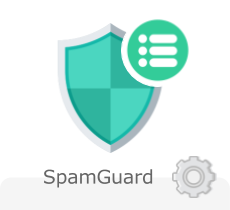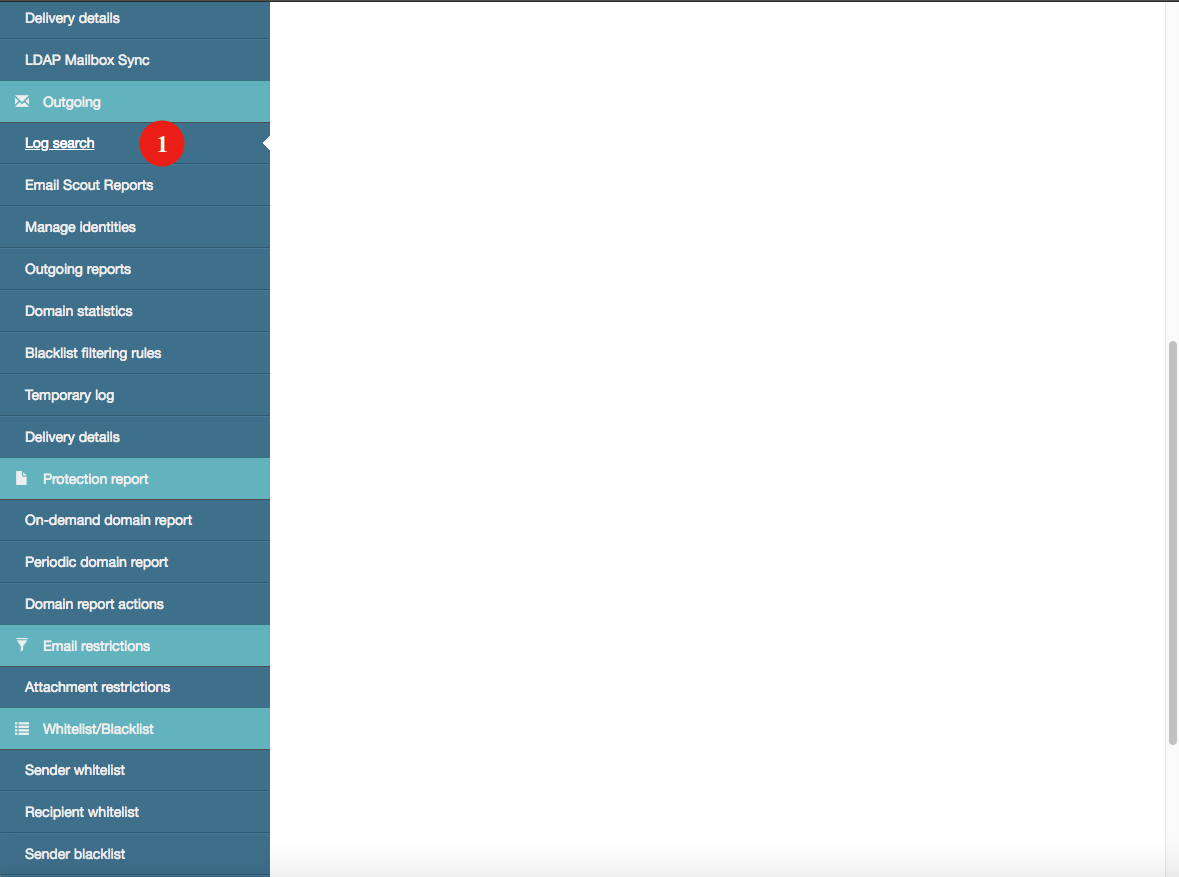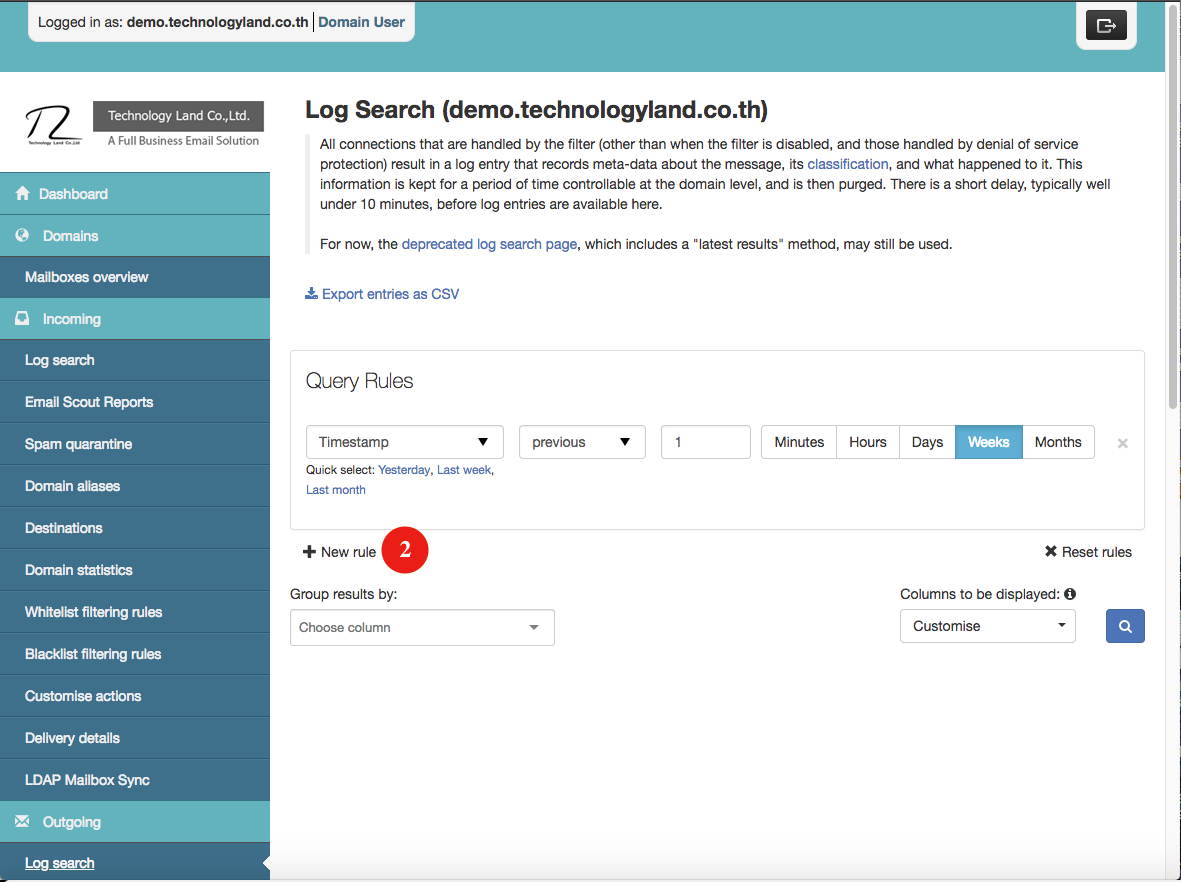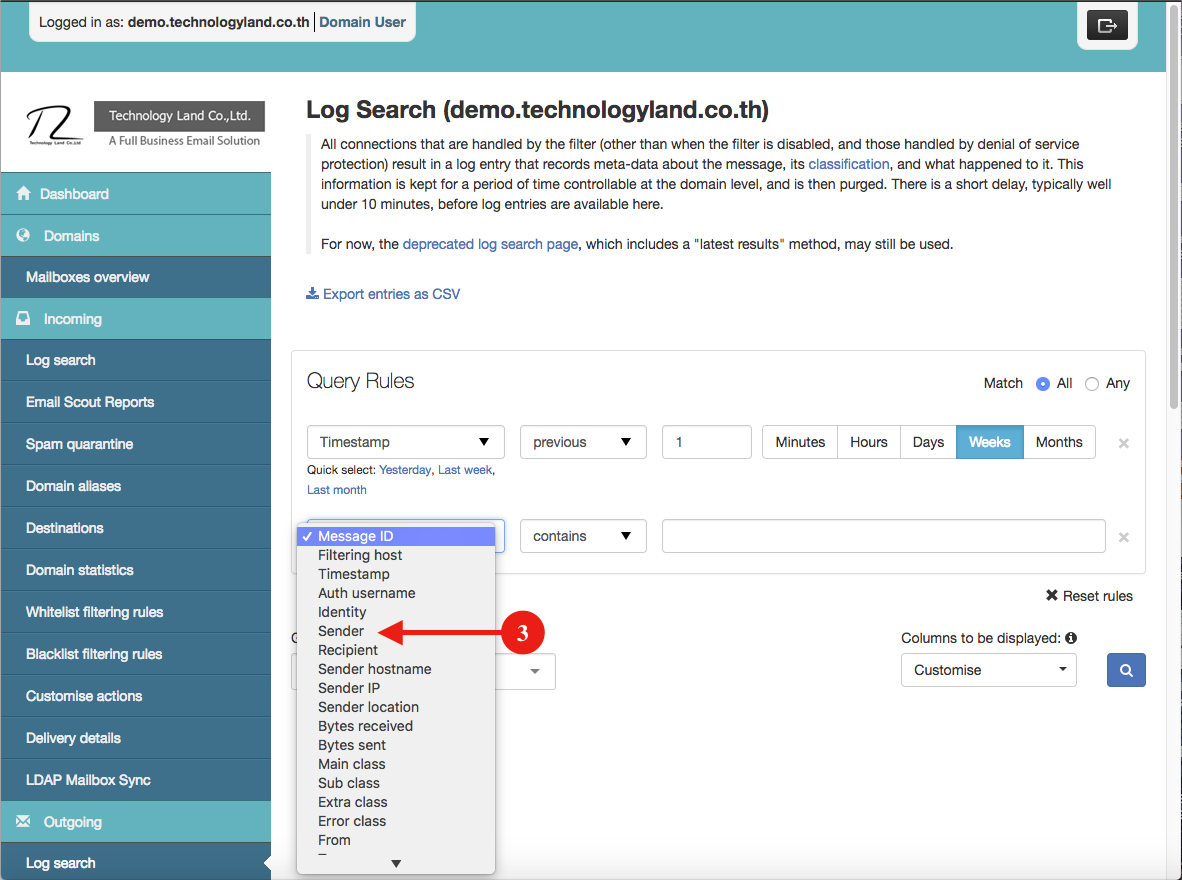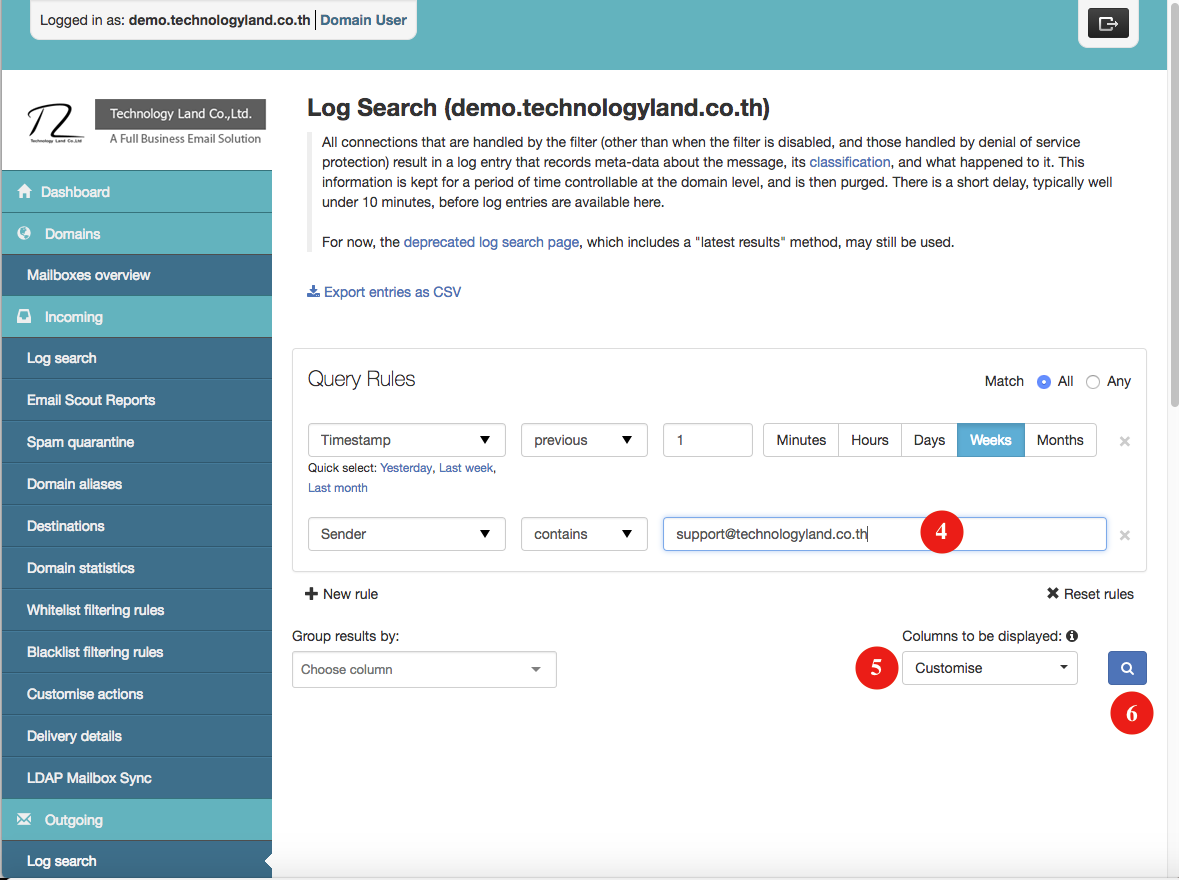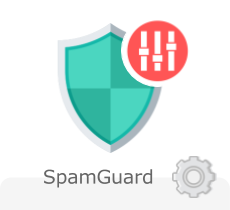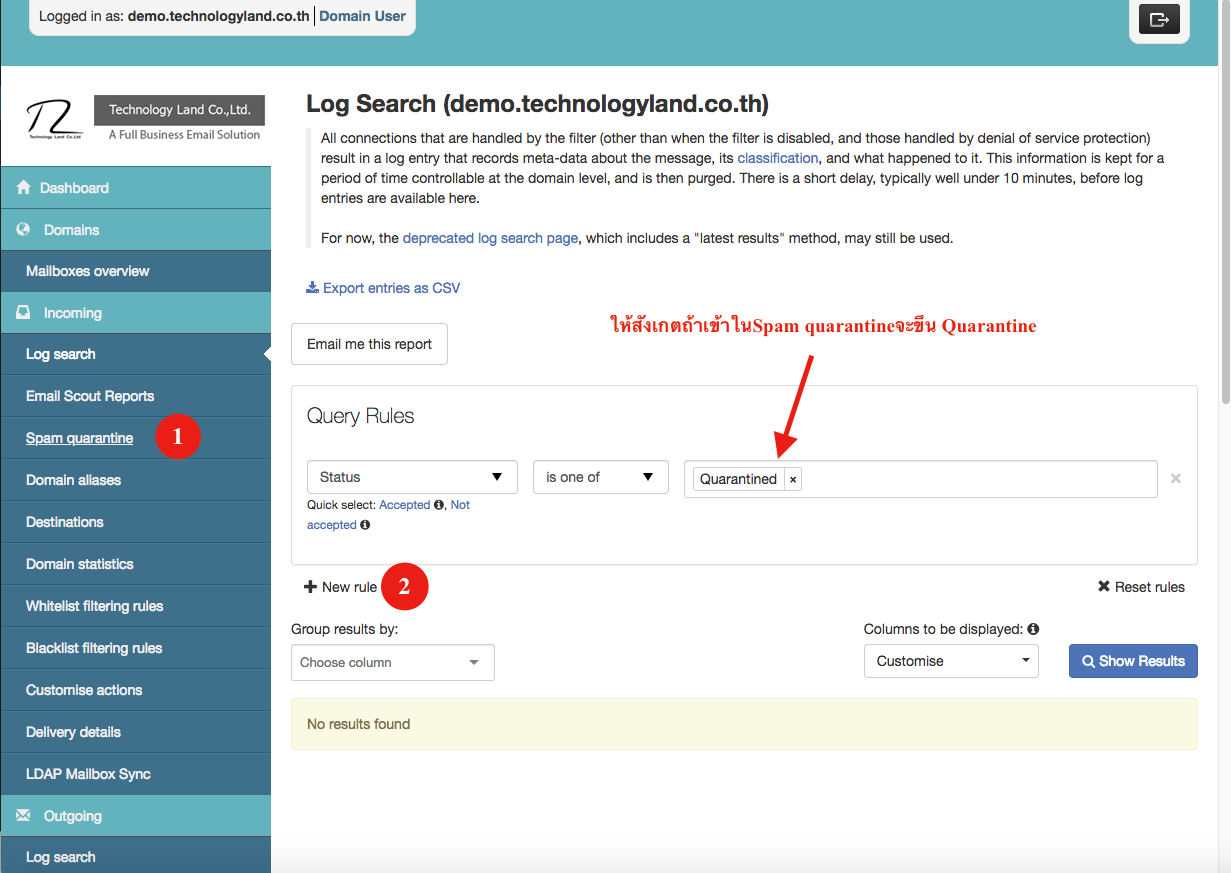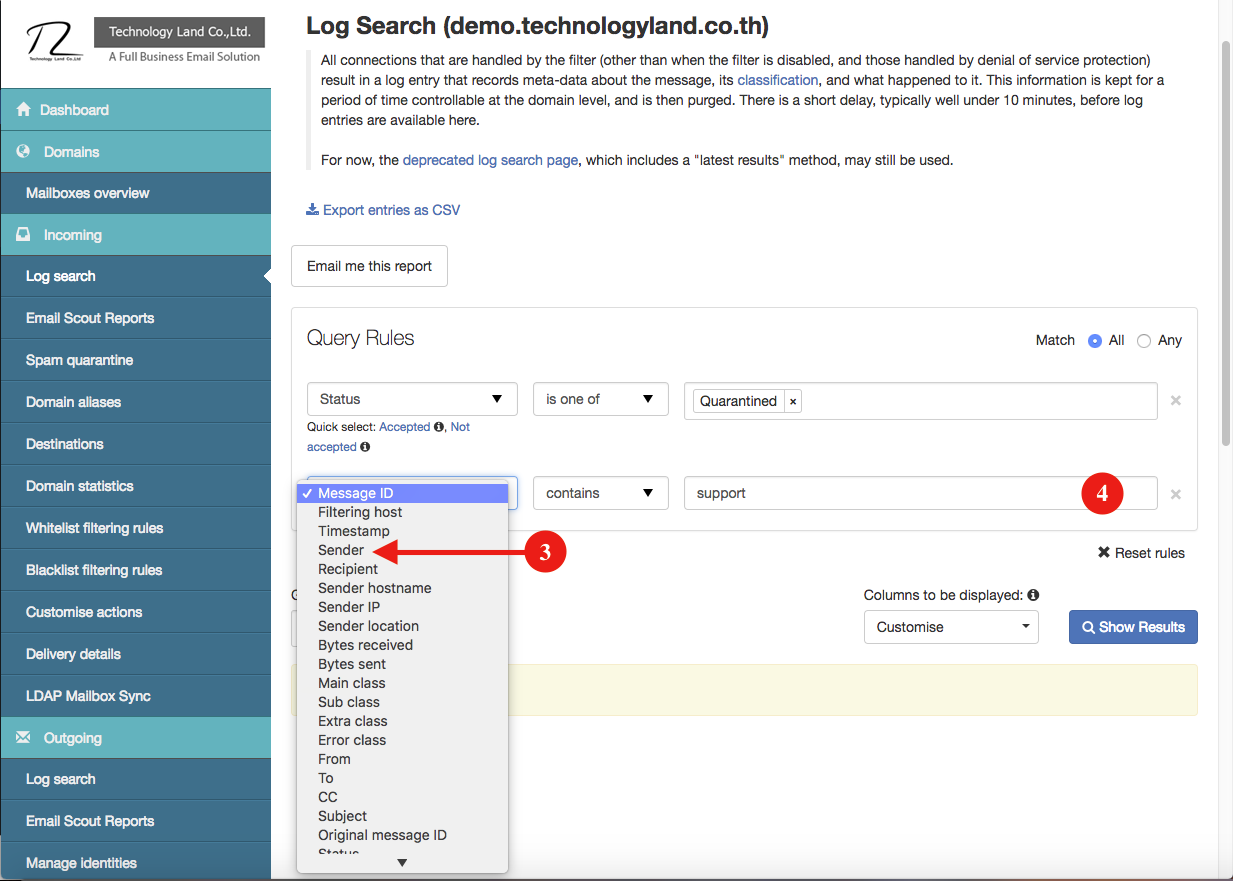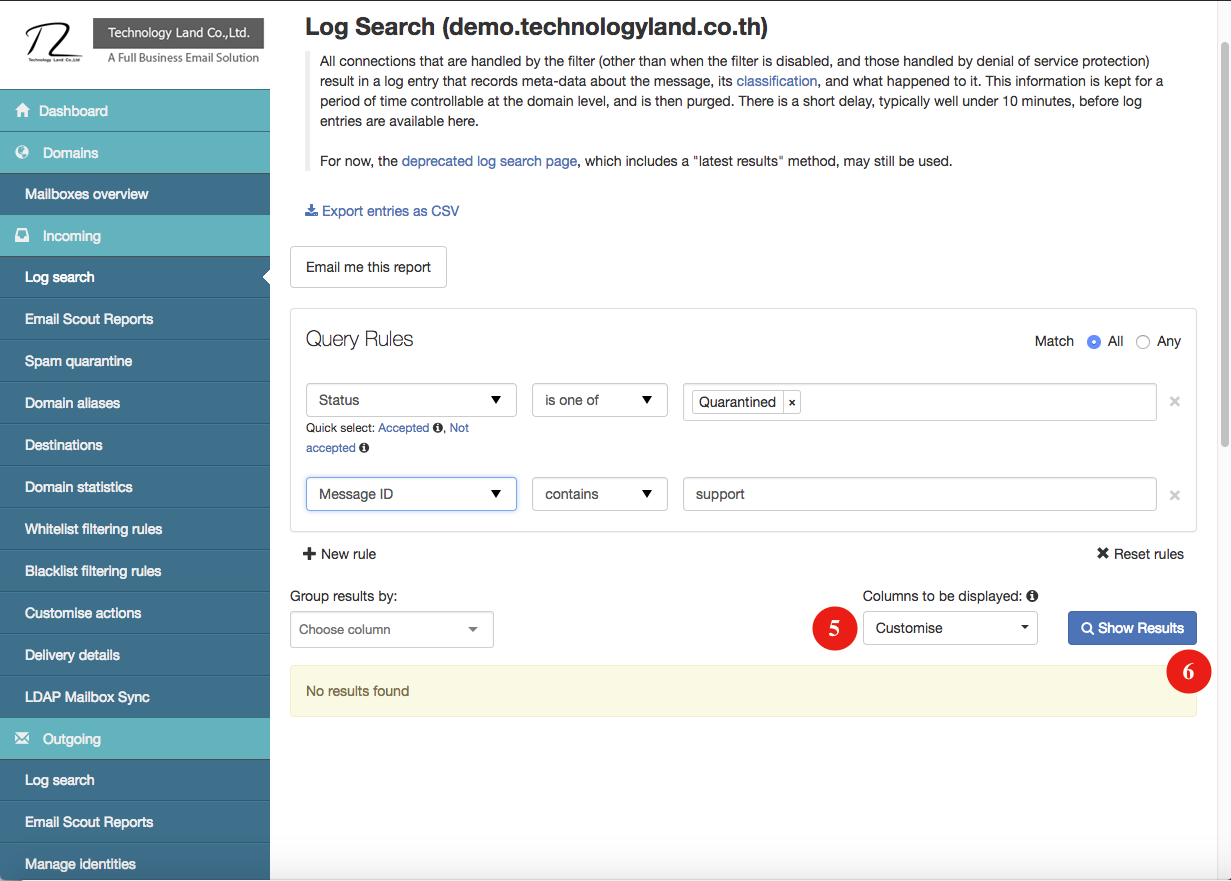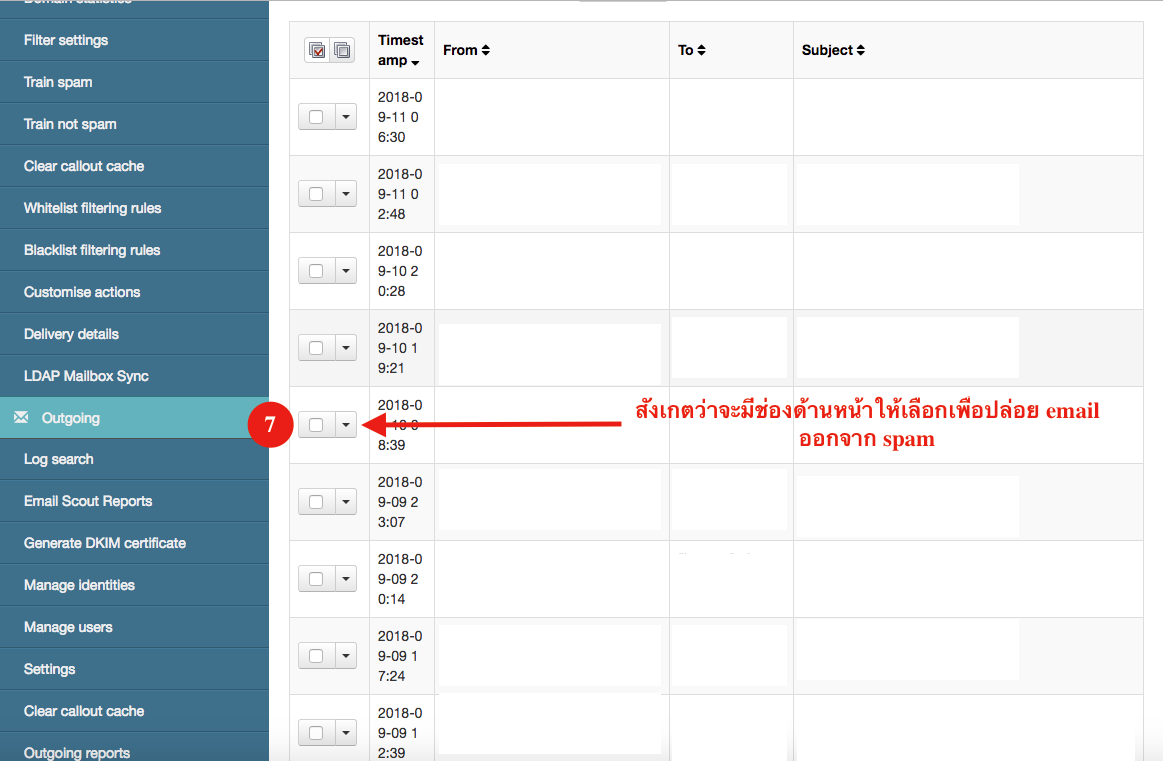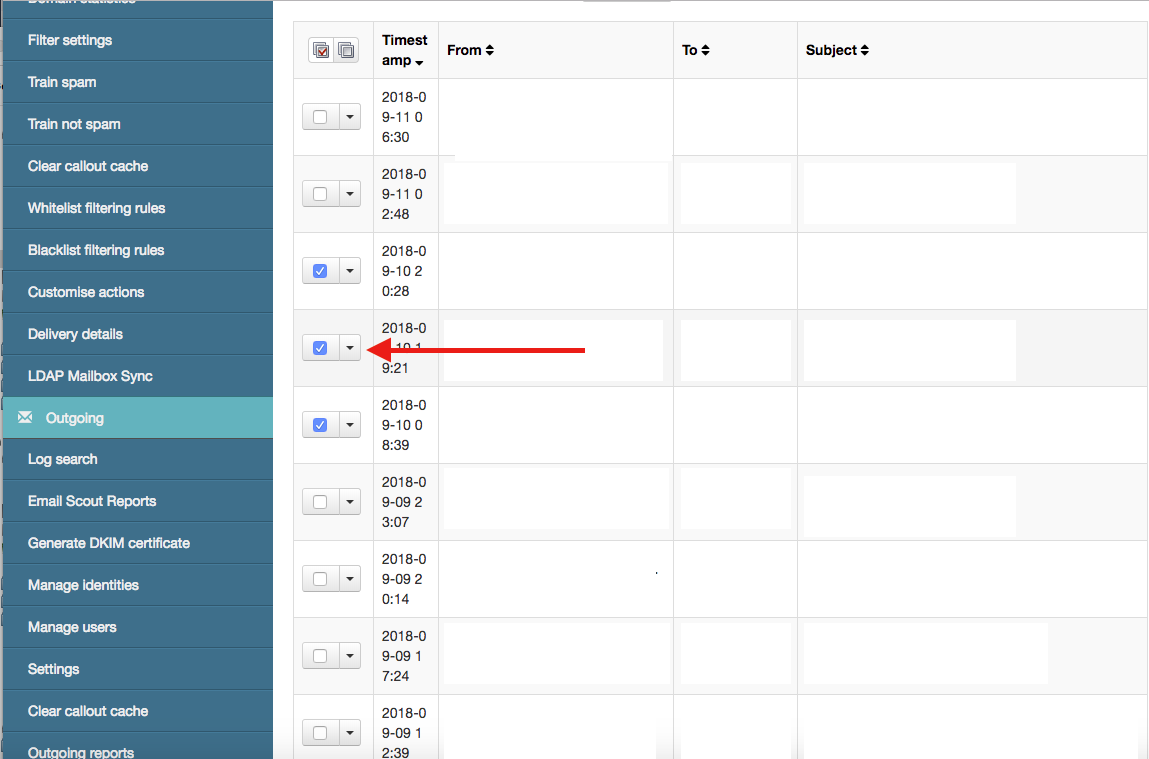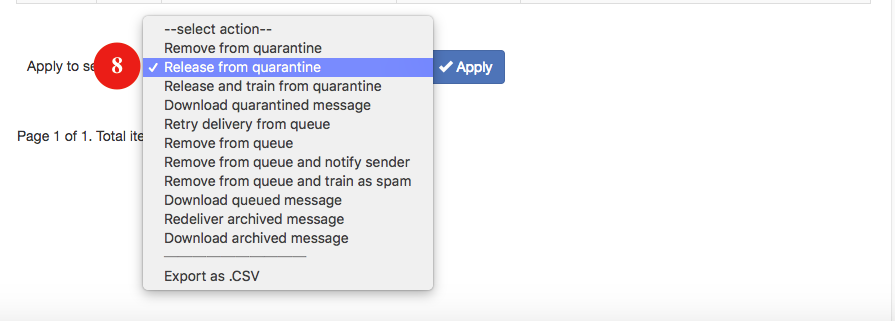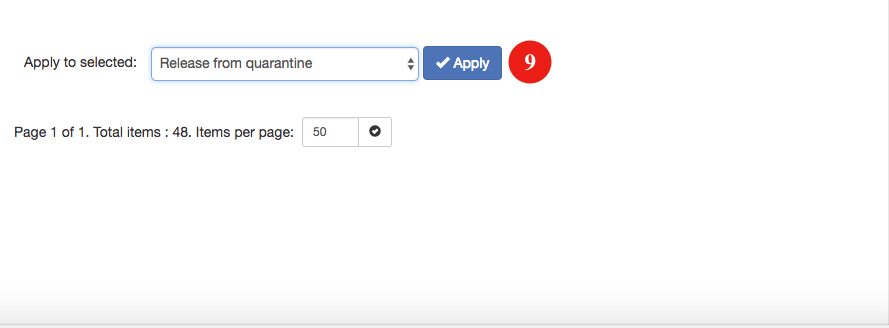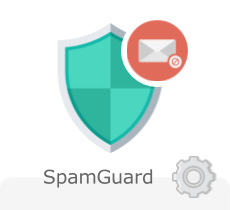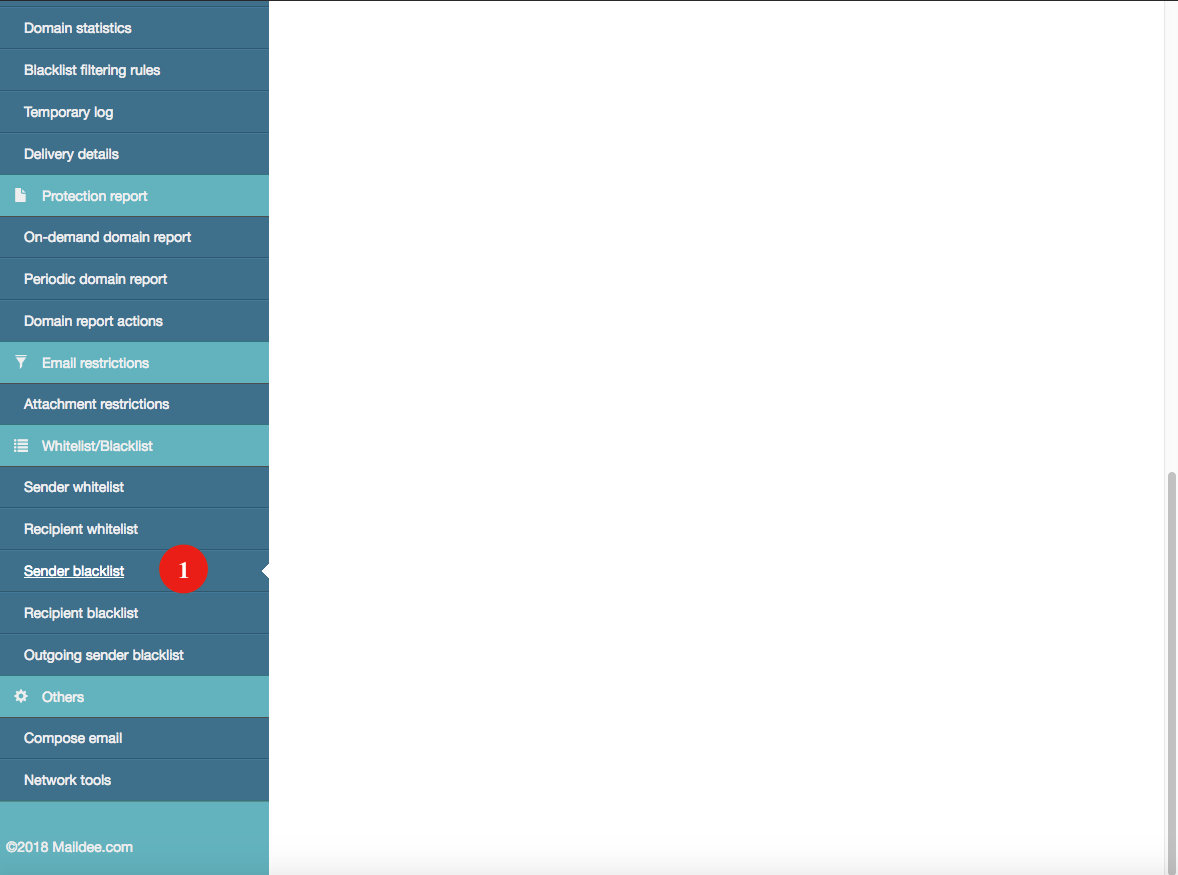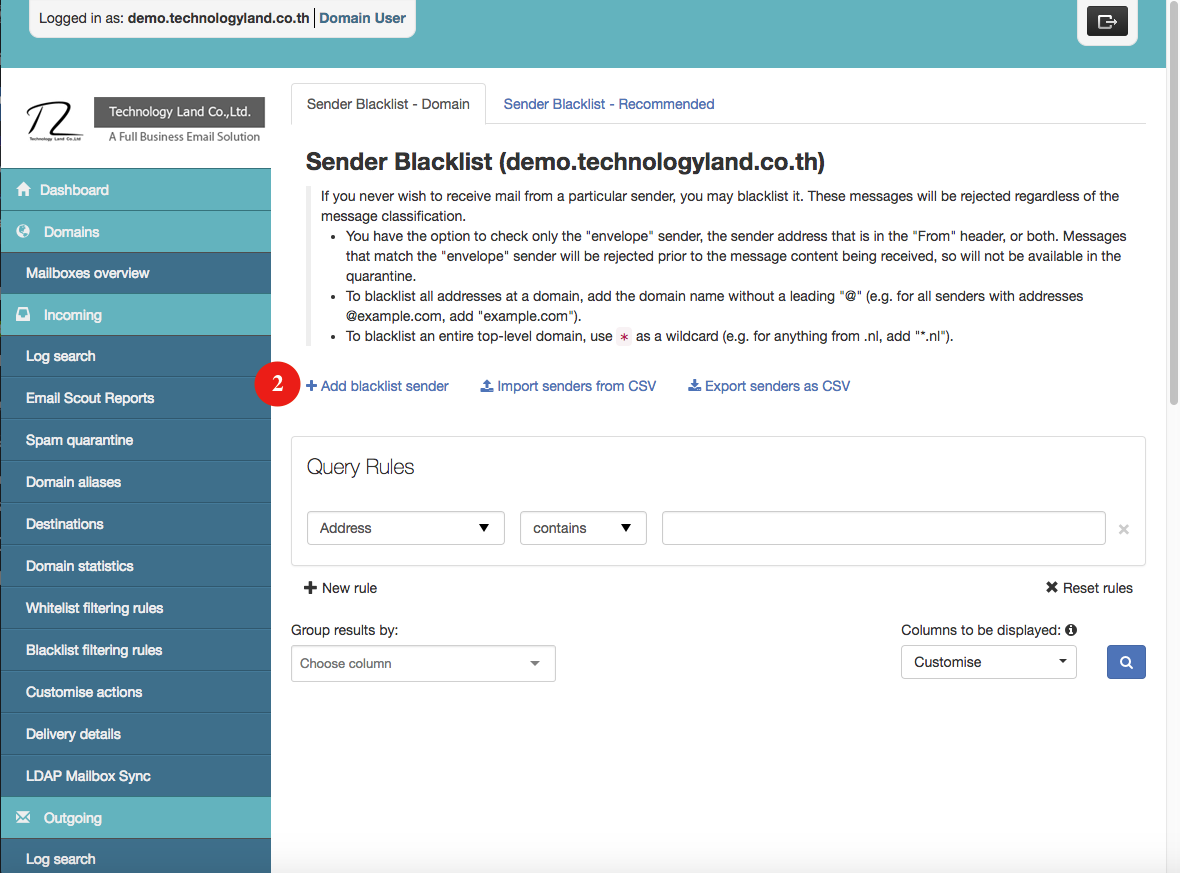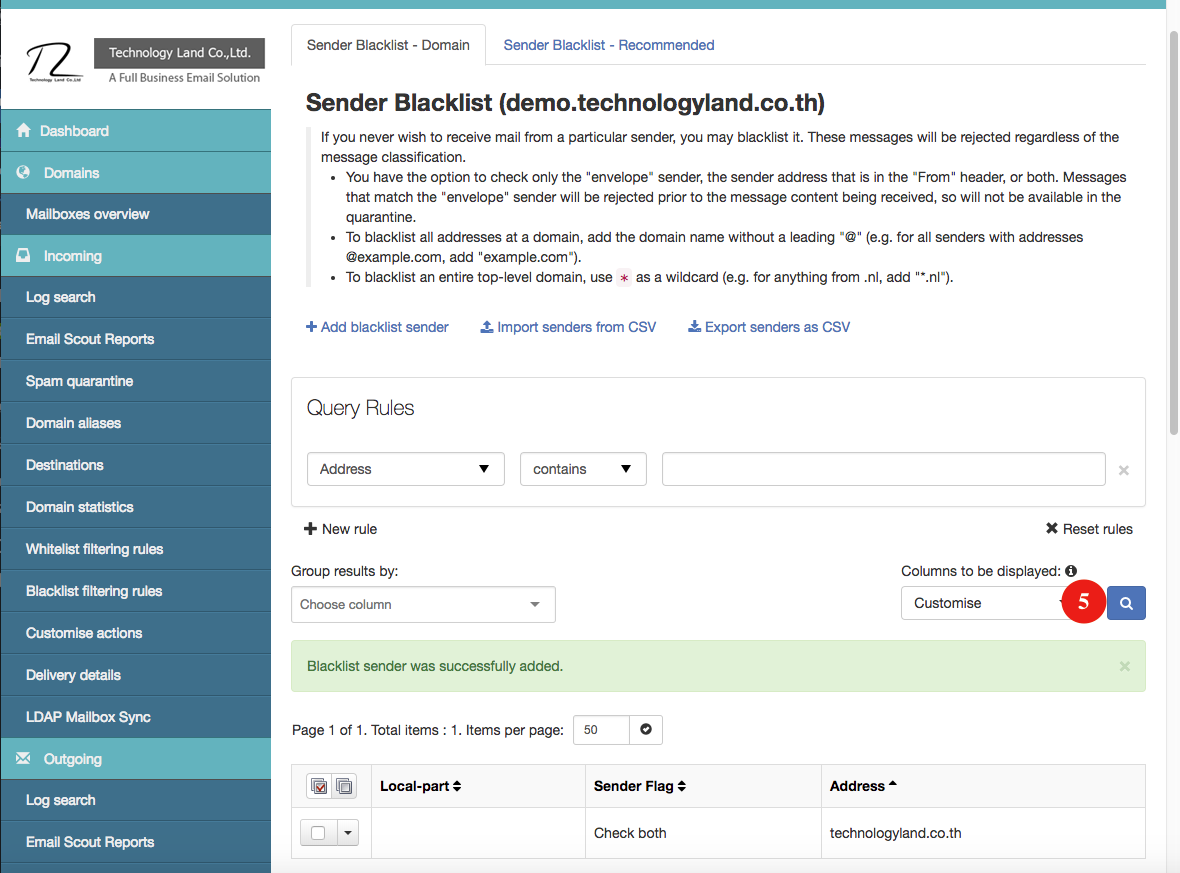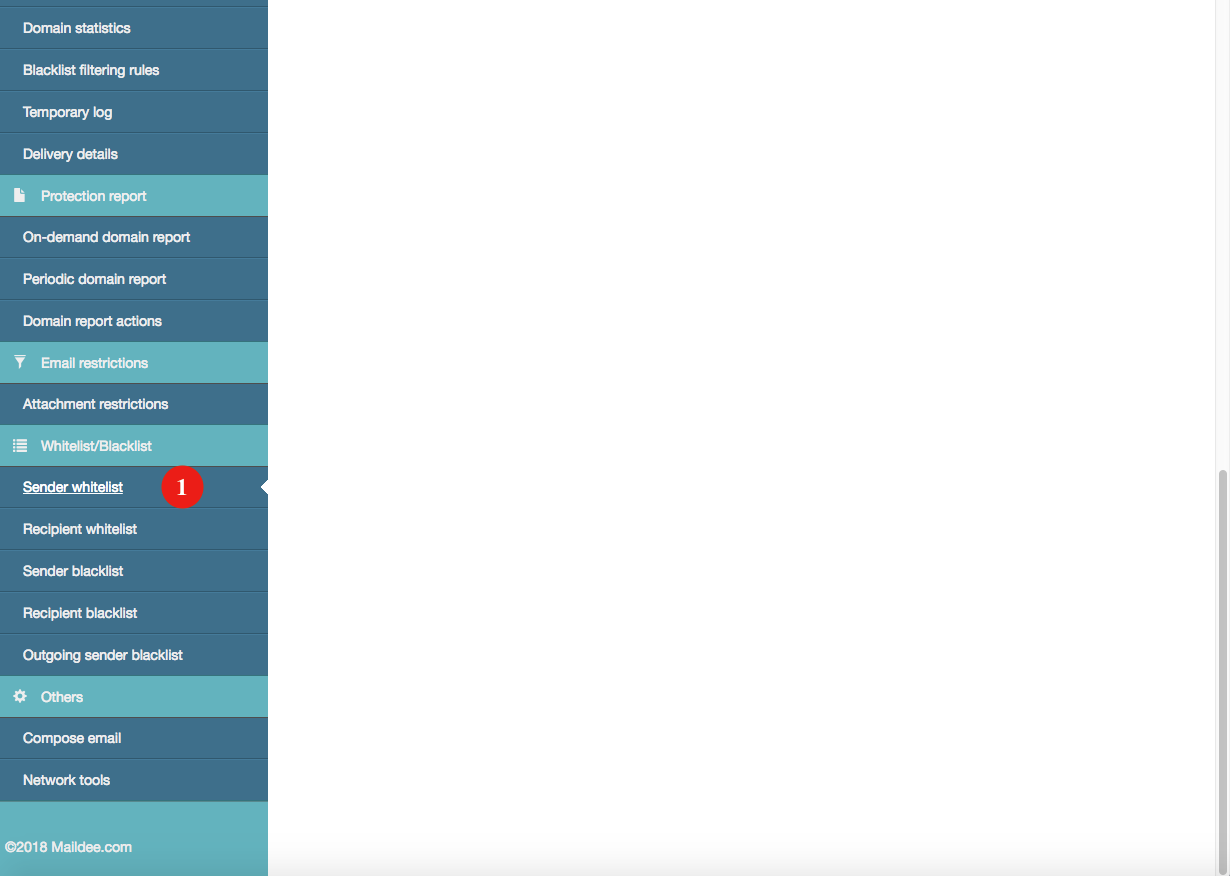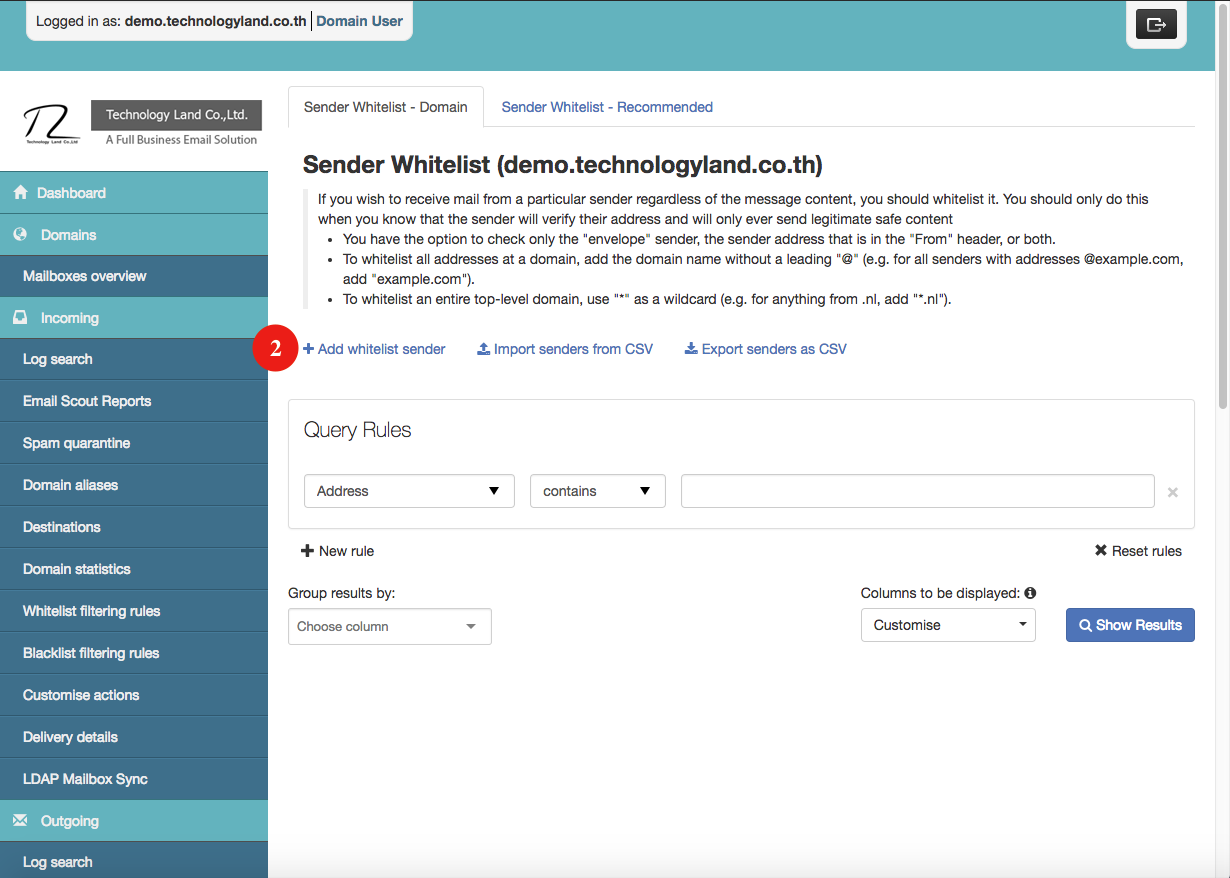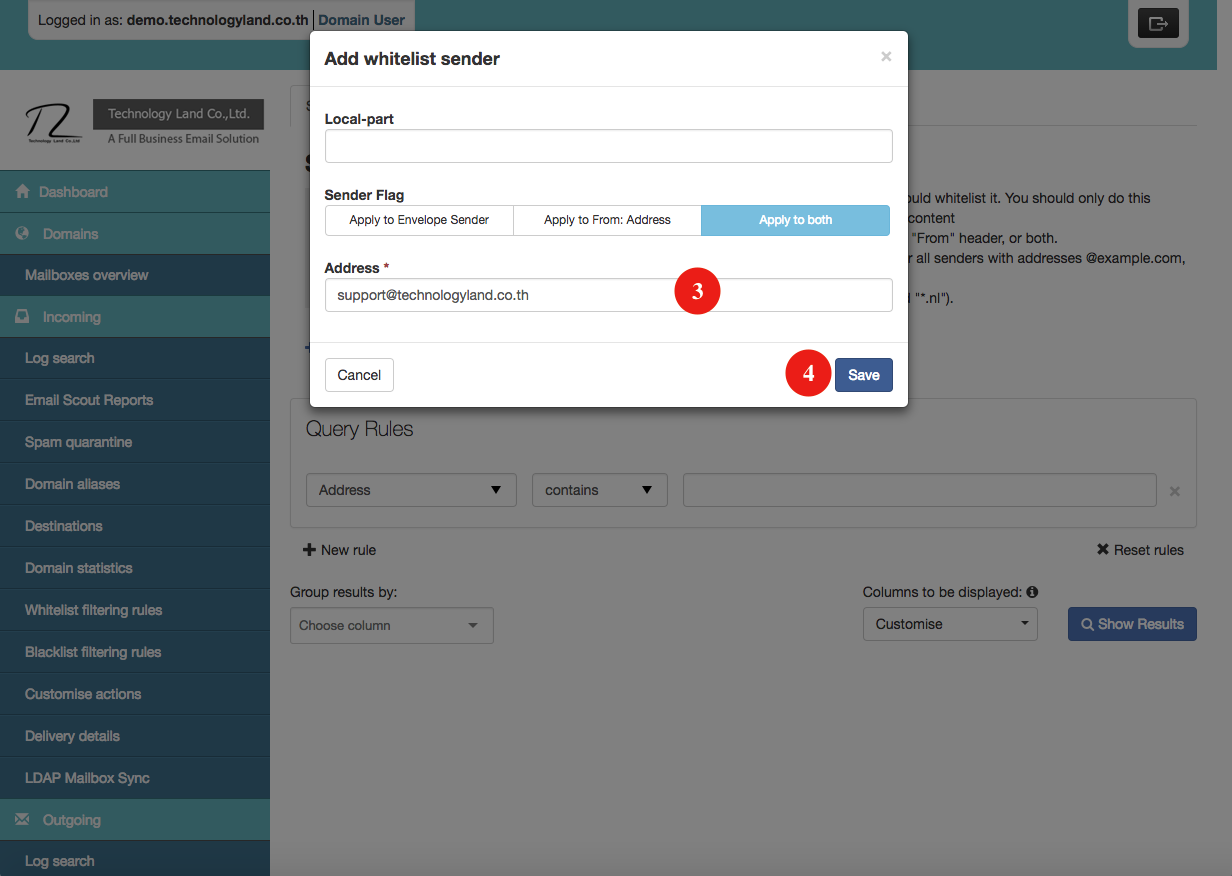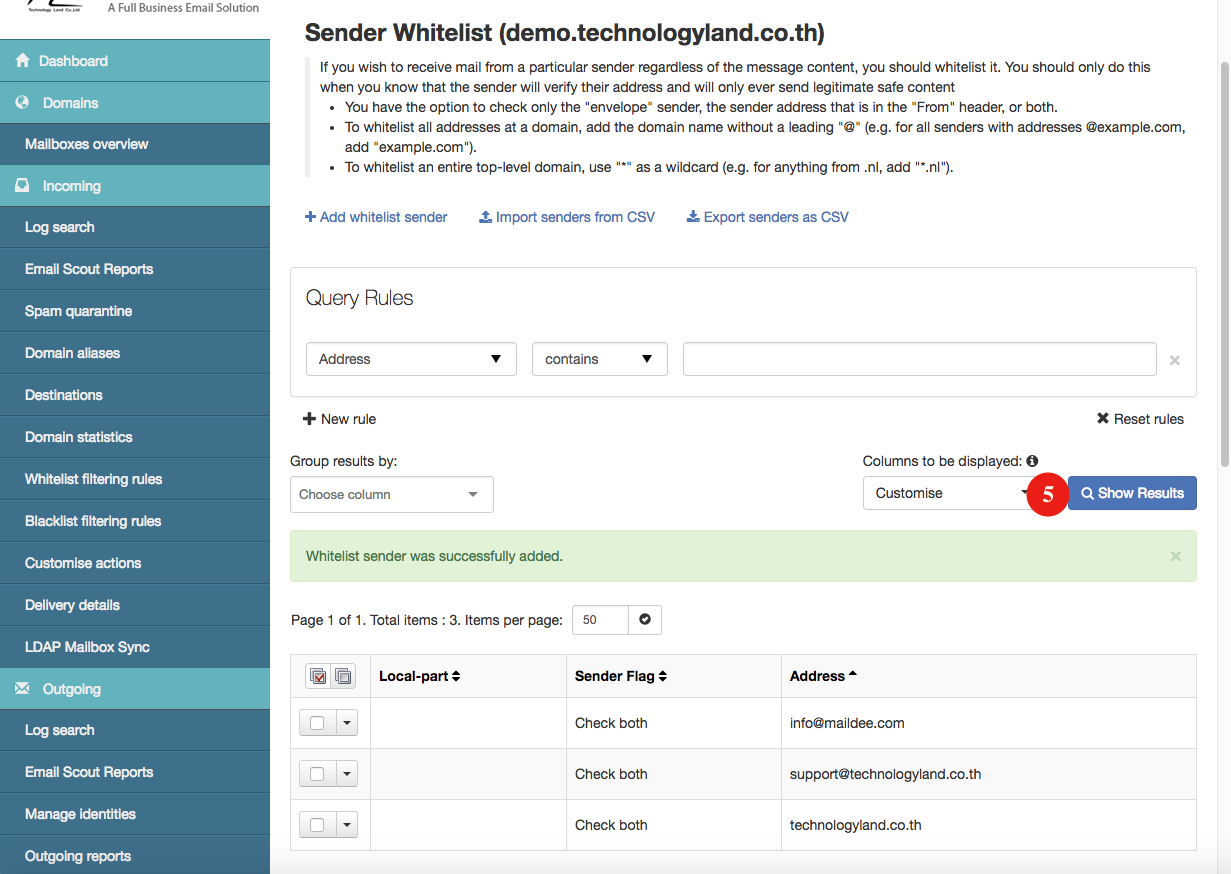หน่วยกรองสแปม: คำแนะนำการใช้งานและการตั้งค่าตัวกรองสแปมเมล์
หน่วยกรองสแปม คืออะไร?
หน่วยกรองสแปม เป็นซอฟแวร์ที่มาพร้อมกับ VPS email server ซึ่งมีการทำงานที่มีประสิทธิภาพ และเก็บ Log การใช้งานได้อย่างเป็นระบบมาก เหมาะกับองค์กรขนาดกลาง ถึงขนาดใหญ่ สามารถดักจับสแปมเมล์ได้ชะงักทีเดียว และสามารถดูสแปมเมล์ที่ค้างอยู่ใน Server ได้ ระบบกรองสแปมยังสามารถเพิ่ม White list และ Black list ของโดเมนได้ และยังสามารถดู Log การใช้งานได้อย่างละเอียดมาก
การใช้งานและการตั้งค่าของ Spam filter (Spam panel)
เข้าสู่ระบบโดยใช้ User name และ Password ที่ได้รับจากผู้ให้บริการอีเมล์โฮสติ้ง
URL : https://spamguard.technologyland.co.th
ขั้นตอนการใช้งาน Log Search (Incoming)
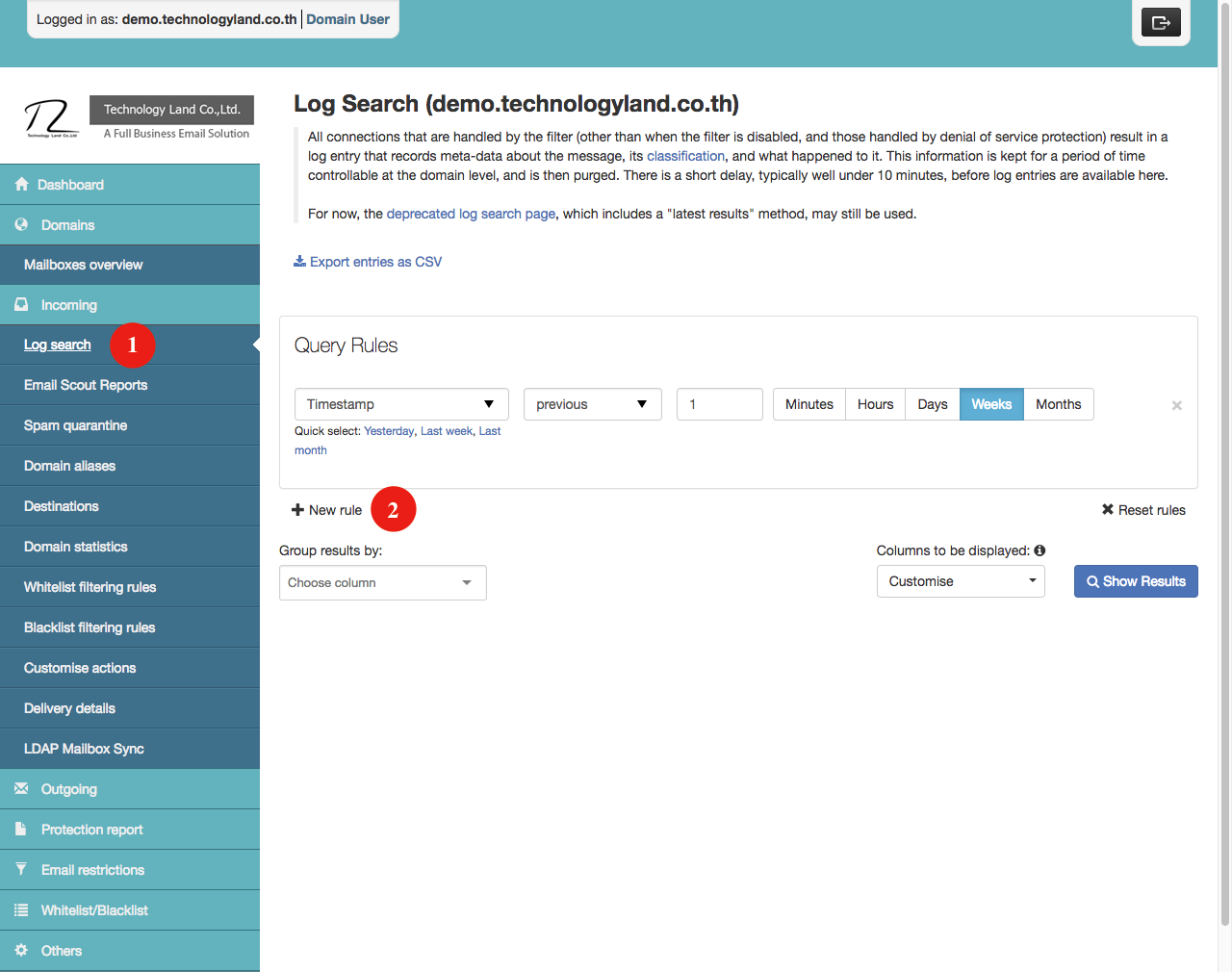
1.เลือกที่ Log Search
2.เลือก New rule
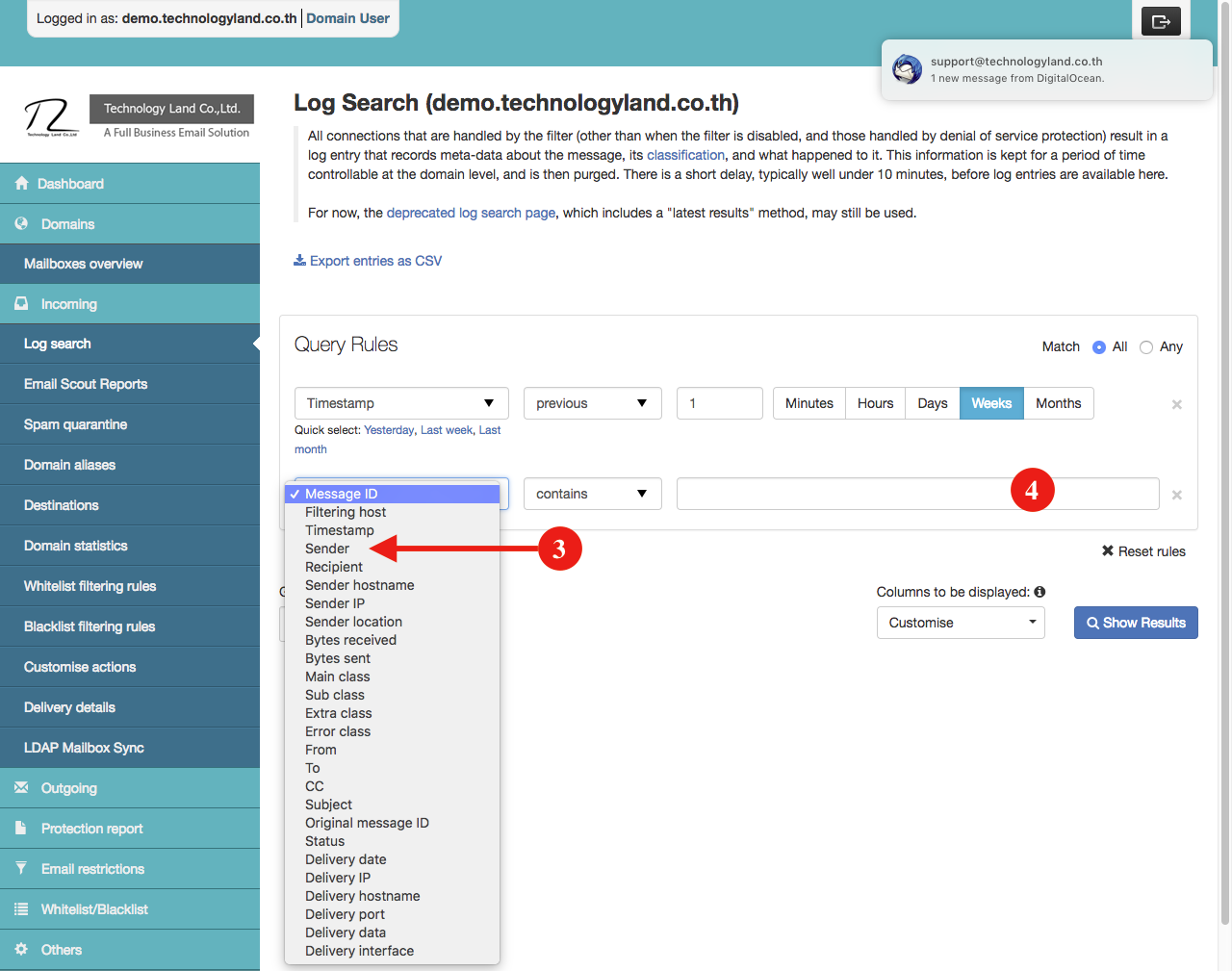
3.เลือกที่ Sender หรือ Recipient
4.ใส่ชื่อ Email (ใส่เฉพาะชื่อ Email ในฝั่งขาเข้า)
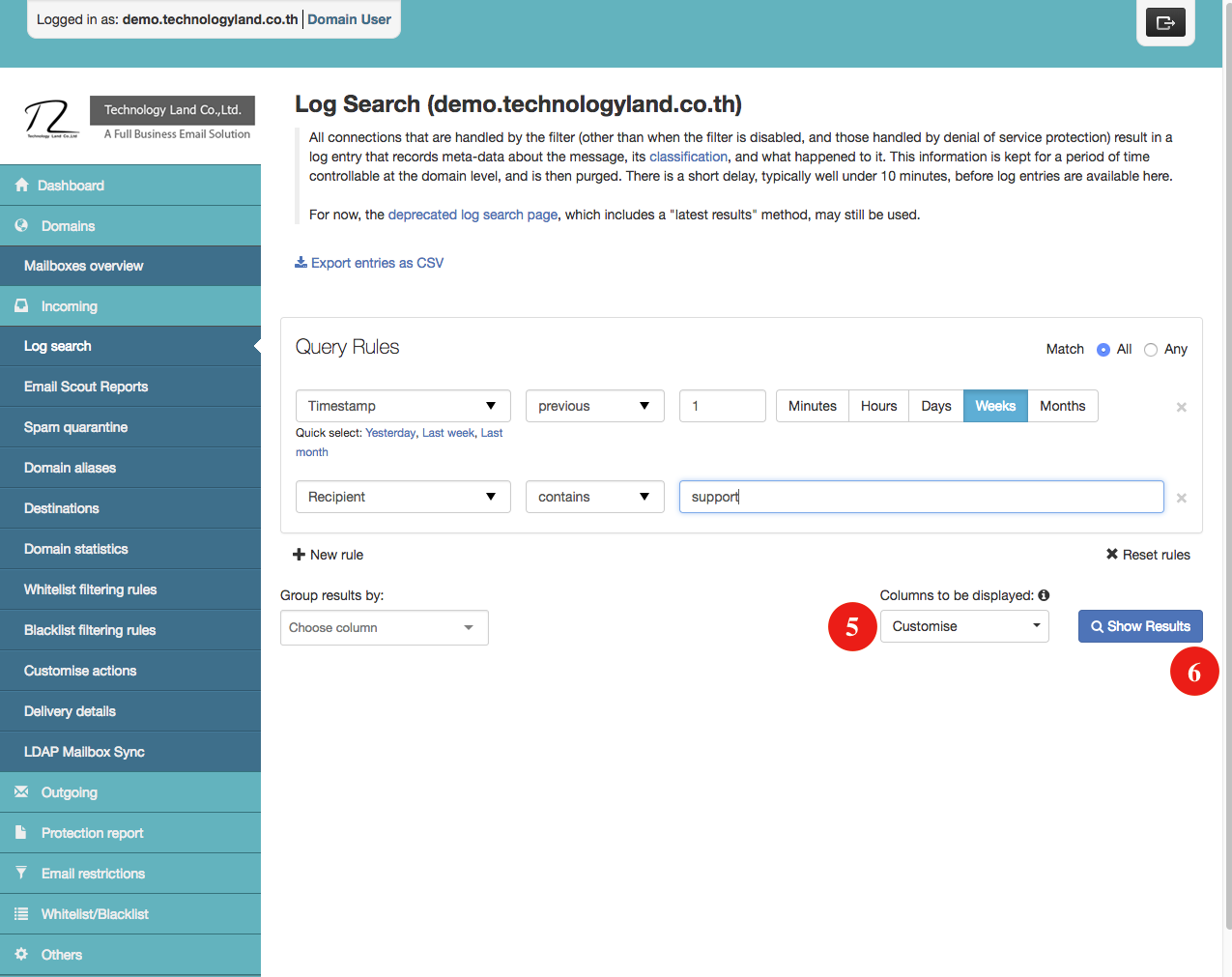
5. เลือก Customise โดยเลือกตามหัวข้อดังนี้
5.1 Massage ID
5.2 Timestamp
5.3 Identity
5.4 Sender
5.5 Recipient
5.6 Main Class
5.7 Sub class
5.8 Extra class
5.9 Subject
5.10 Delivery date
6. Show Resuits เพื่อแสดง Log ขารับของผู้ส่งหรือผู้รับนั้นๆ